LINEでは、物販の利鞘ではなく無形商品やサービスとなる「サービスの利鞘」で利益を出す方法を講義ビデオとしてお届けしています。また、毎週日曜日にビジネストーク番組「休日会議」をお届けしてます。人知れず結果を出すためにまずはご登録下さい。(一切の料金はかかりません)
※この記事は下記記事の続き物となります※
こんにちは!マーチャントクラブせどり部 副部長の小川健太です。仕入れ資金3万円でセット本せどり実践中です。
先日、自己出品で出品した商品が売れました!
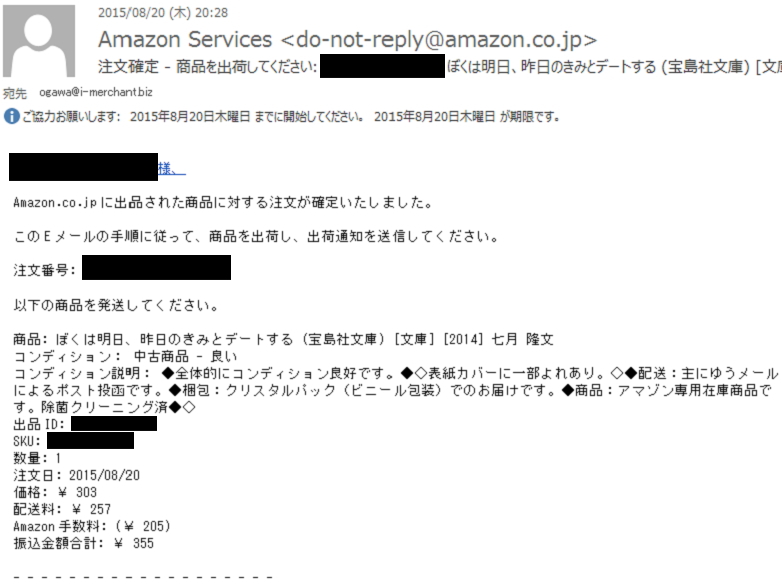
出品したのが19日の午後だったので、およそ24時間後に注文をいただいたということになります。自己出品での商品の販売は初ですし、折角なのでクリックポストを使ってみましたので、その様子を残していきたいと思います。
上記のメールの下部にあった内容がコチラですので、その手順に沿って作業を進めていきます。
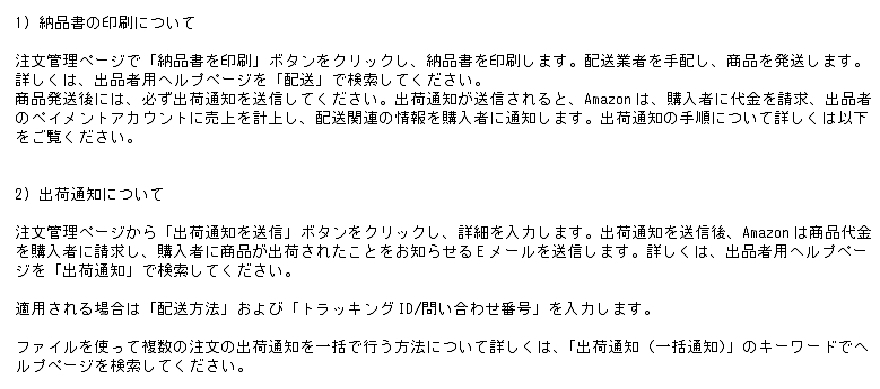
1) 納品書の印刷について
注文管理ページで「納品書を印刷」ボタンをクリックし、納品書を印刷します。配送業者を手配し、商品を発送します。詳しくは、出品者用ヘルプページを「配送」で検索してください。
商品発送後には、必ず出荷通知を送信してください。出荷通知が送信されると、Amazonは、購入者に代金を請求、出品者のペイメントアカウントに売上を計上し、配送関連の情報を購入者に通知します。出荷通知の手順について詳しくは以下をご覧ください。
2) 出荷通知について注文管理ページから「出荷通知を送信」ボタンをクリックし、詳細を入力します。出荷通知を送信後、Amazonは商品代金を購入者に請求し、購入者に商品が出荷されたことをお知らせるEメールを送信します。詳しくは、出品者用ヘルプページを「出荷通知」で検索してください。
適用される場合は「配送方法」および「トラッキングID/問い合わせ番号」を入力します。
ファイルを使って複数の注文の出荷通知を一括で行う方法について詳しくは、「出荷通知(一括通知)」のキーワードでヘルプページを検索してください。
ということで、早速進めて行きましょう!
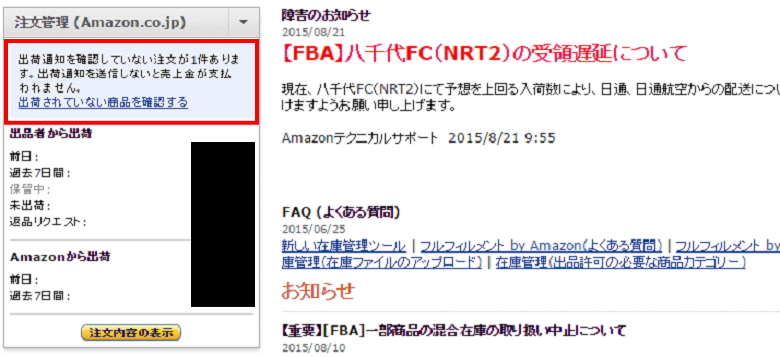
Amazonセラーアカウントの管理画面を確認すると「出荷されていない商品を確認する」というリンクが出ていますので、クリックします。
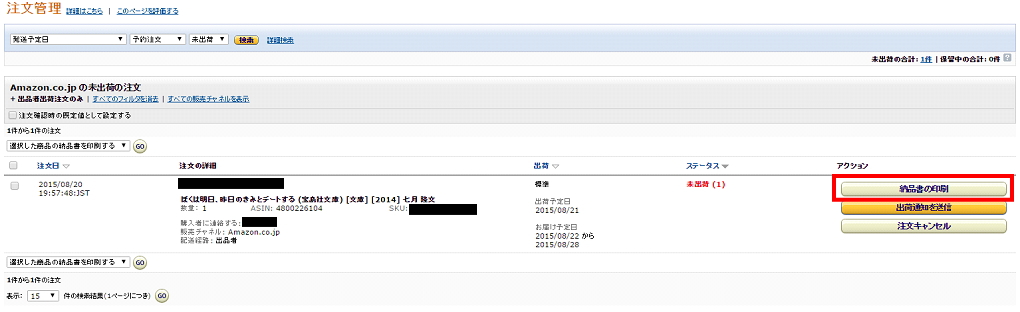
そうするとこういった画面がでてきますので「納品書の印刷」をクリックします。(PDFの印刷画面が開きます。)画像では「カラー」を選択しておりますが、白黒印刷で問題ありません。(印刷を行います。)
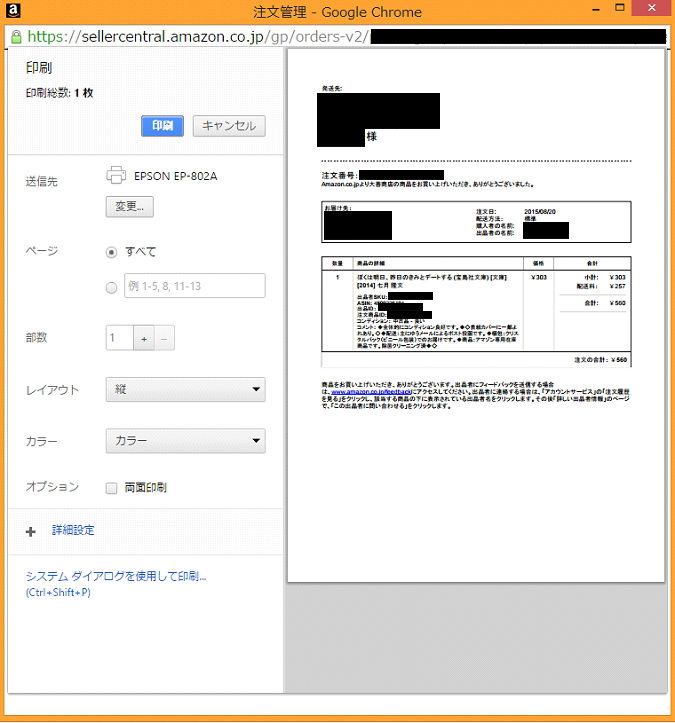
次に準備を行うのは配送の手続きです。最初に宣言した通り、今回はクリックポストを使います。まだ会員登録を済ませていない方はコチラの記事を参考にしてください。
→ 自己発送の強い味方!メール便に代わるサービスは「クリックポスト」
クリックポストの管理画面にログインして、「新規作成」をクリックします。
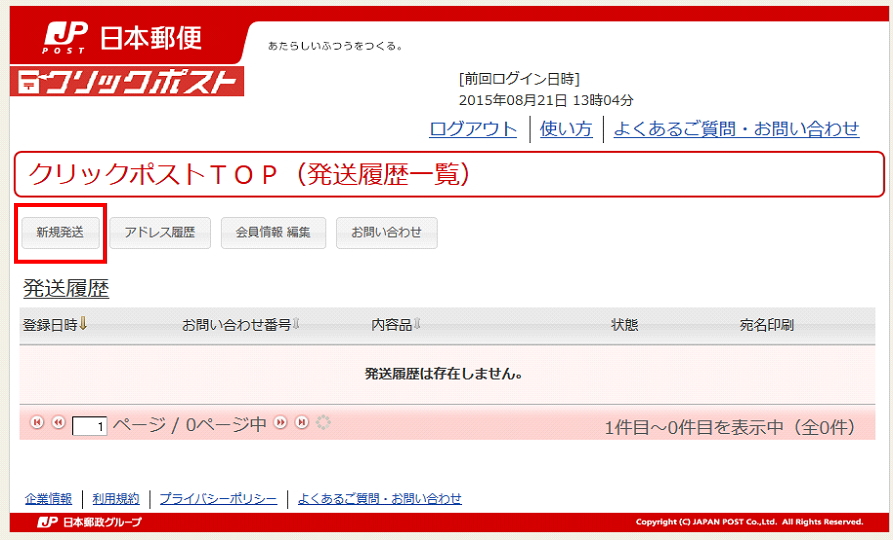
商品情報入力と宛先情報入力を済ませ、「入力内容を確認する」をクリックします。
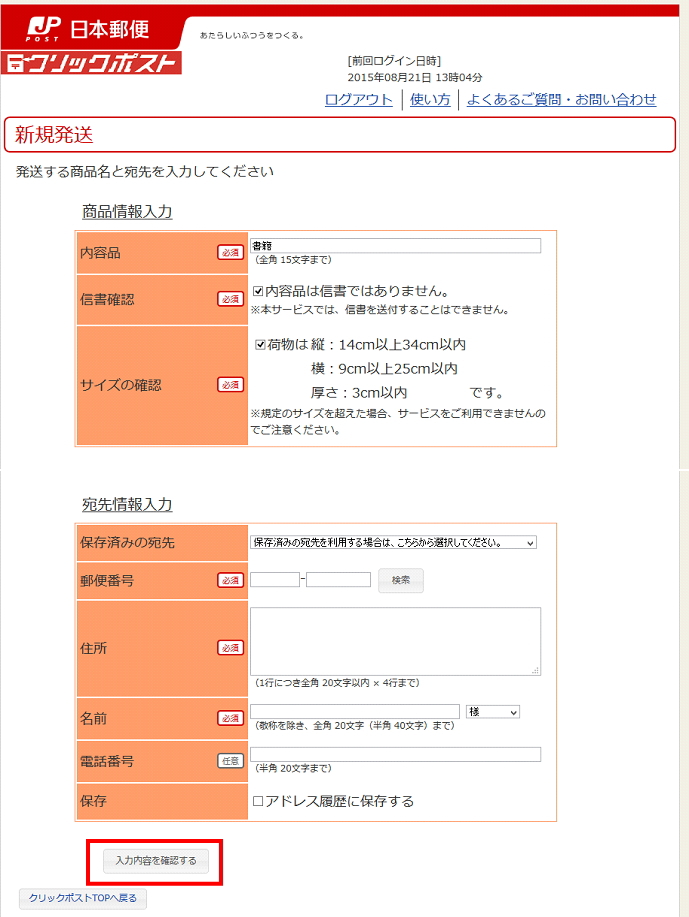
※電話番号の入力は任意となっておりますので、未記入でも問題ありません。
記入した内容を確認して「Yahoo!ウォレットで決済する」をクリックします。
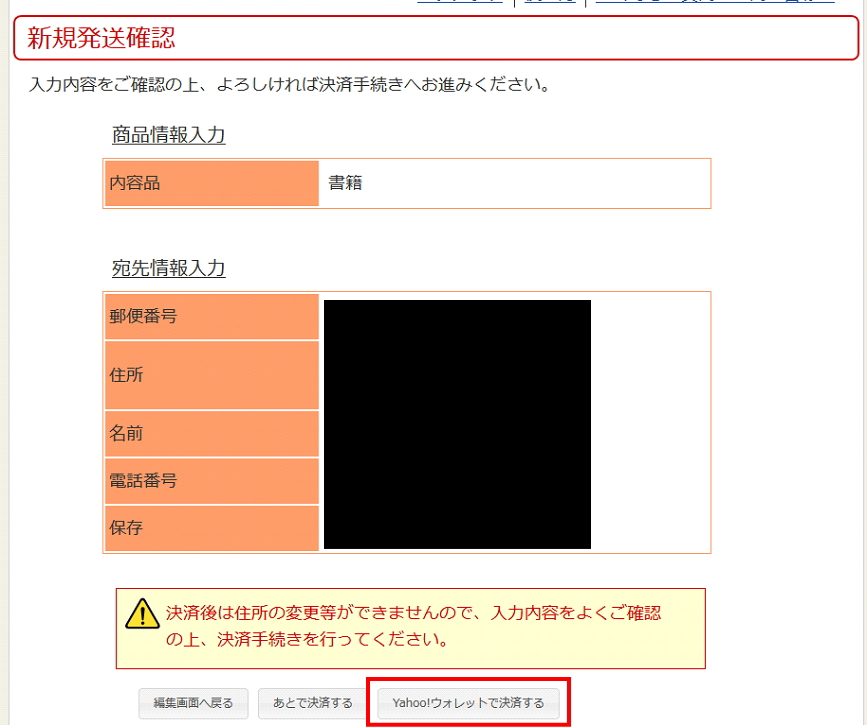
決済はYahoo!ウォレットのみですのでクレジットカードの利用が必須です。(デビットカードでも問題ありませんでした。)登録されているカード情報を確認して、問題なければ決済を行って終了となります。(料金は全国一律164円となります。)
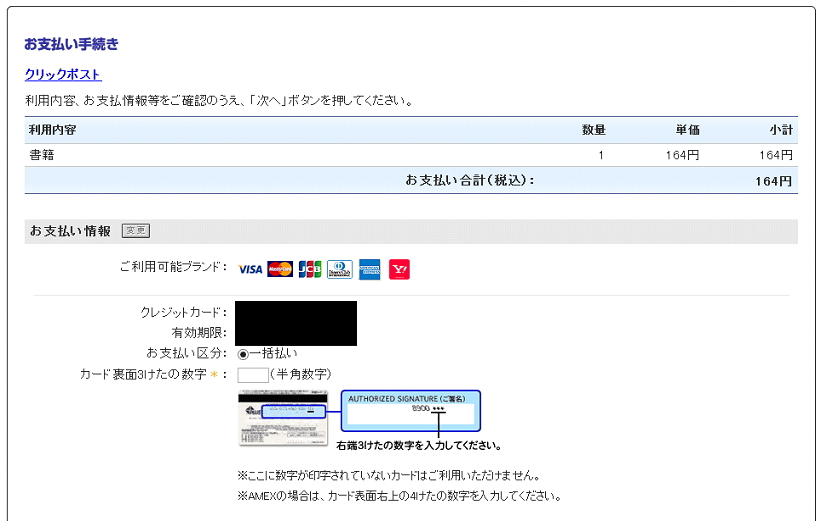
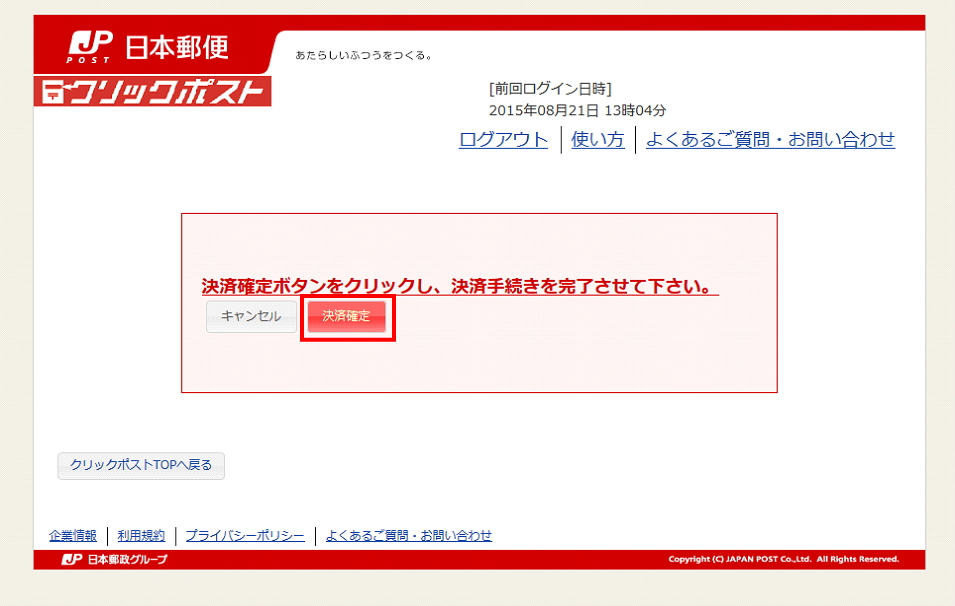
決済が完了したら、次は宛名の印刷を行います。入力されている内容に間違いがないことを確認して「印刷」をクリックします。
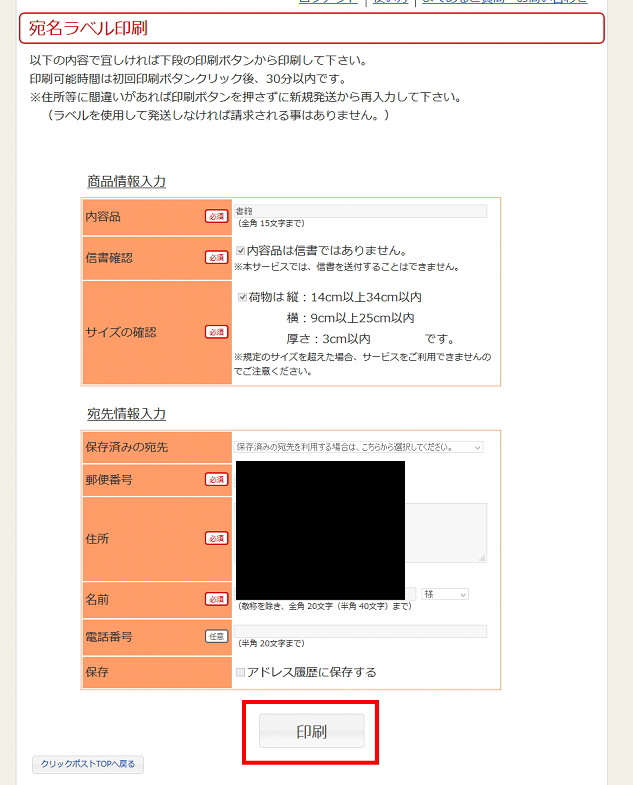
印刷用のPDFファイルが開かれるので印刷を行います。(こちらも白黒印刷で問題ありません。)
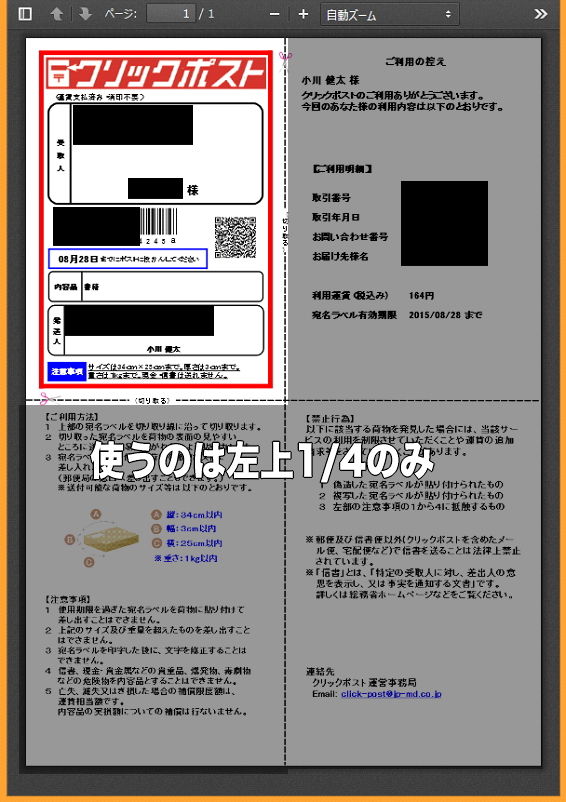
この時点で下記2枚の用紙が印刷されていれば準備はOKです!
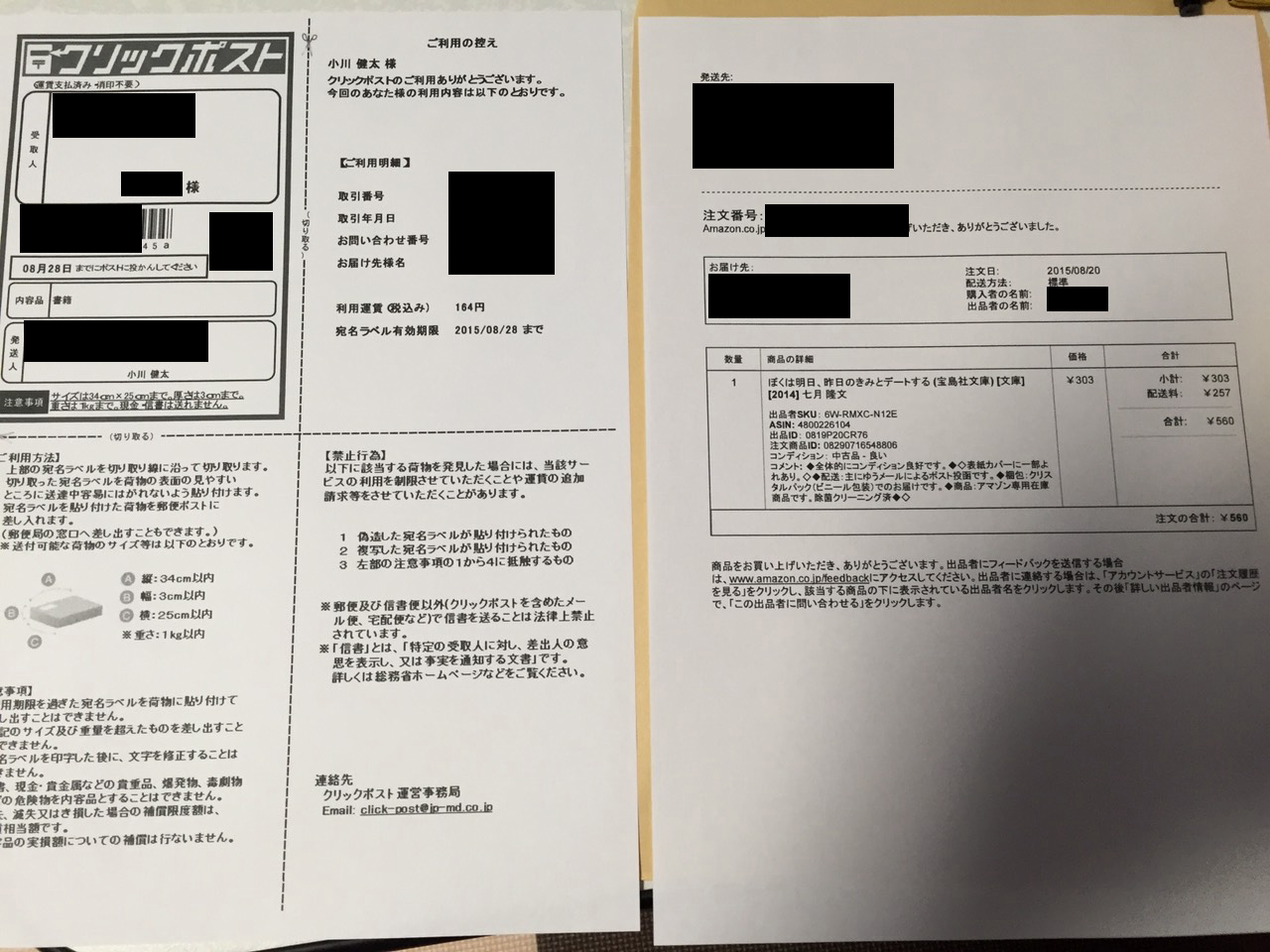
準備が完了したところで、早速本を送ってみることにしましょう。…とは言ってみたものの、それほど準備することはありません。クリーニングされた書籍を(水に濡れても大丈夫なように)OPP袋で梱包して…
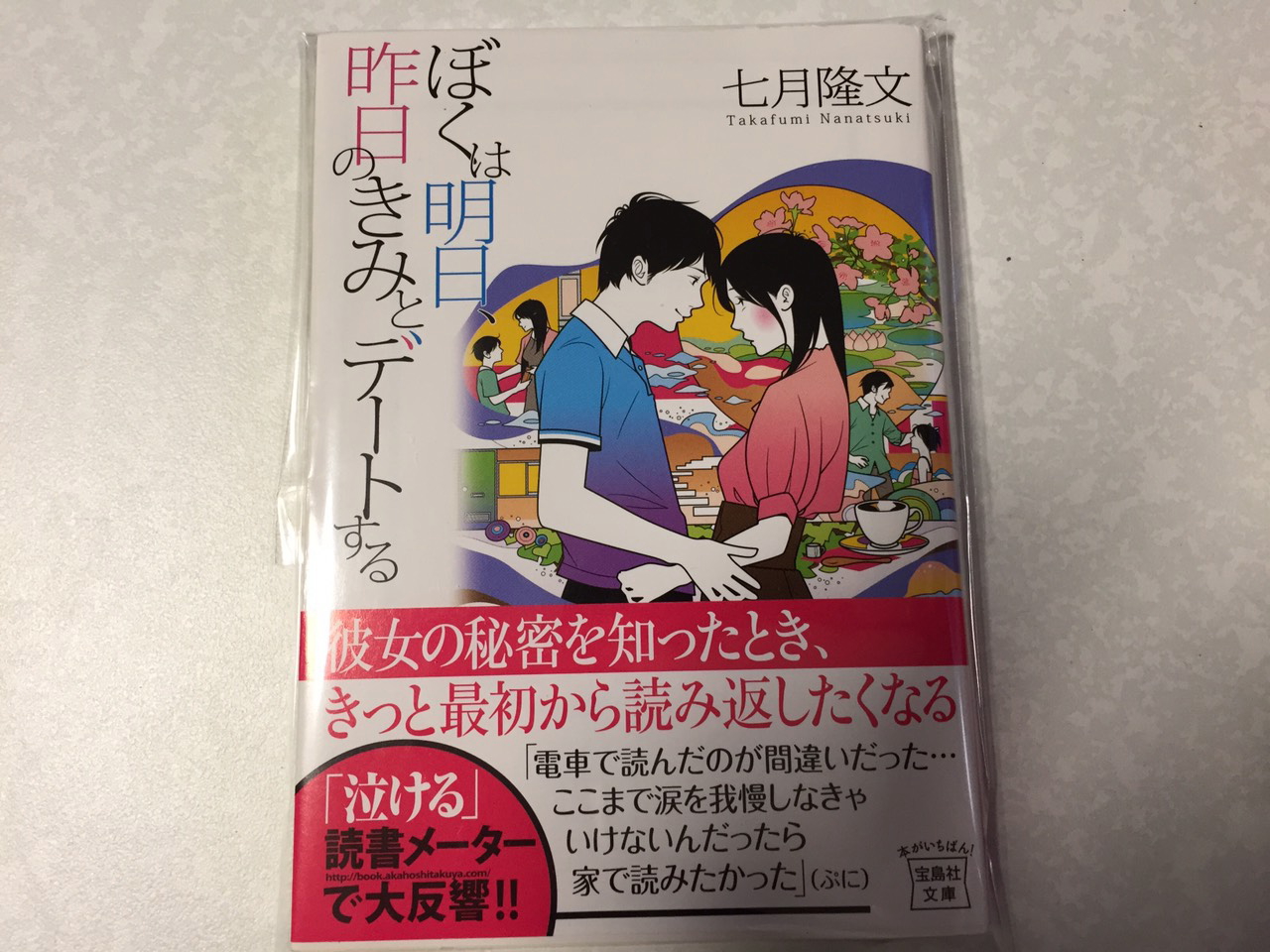
封筒の中に納品書と書籍を入れて封をします。宛名はクリックポストで印刷した左上の部分を切り取り、セロテープなどで貼り付けます。
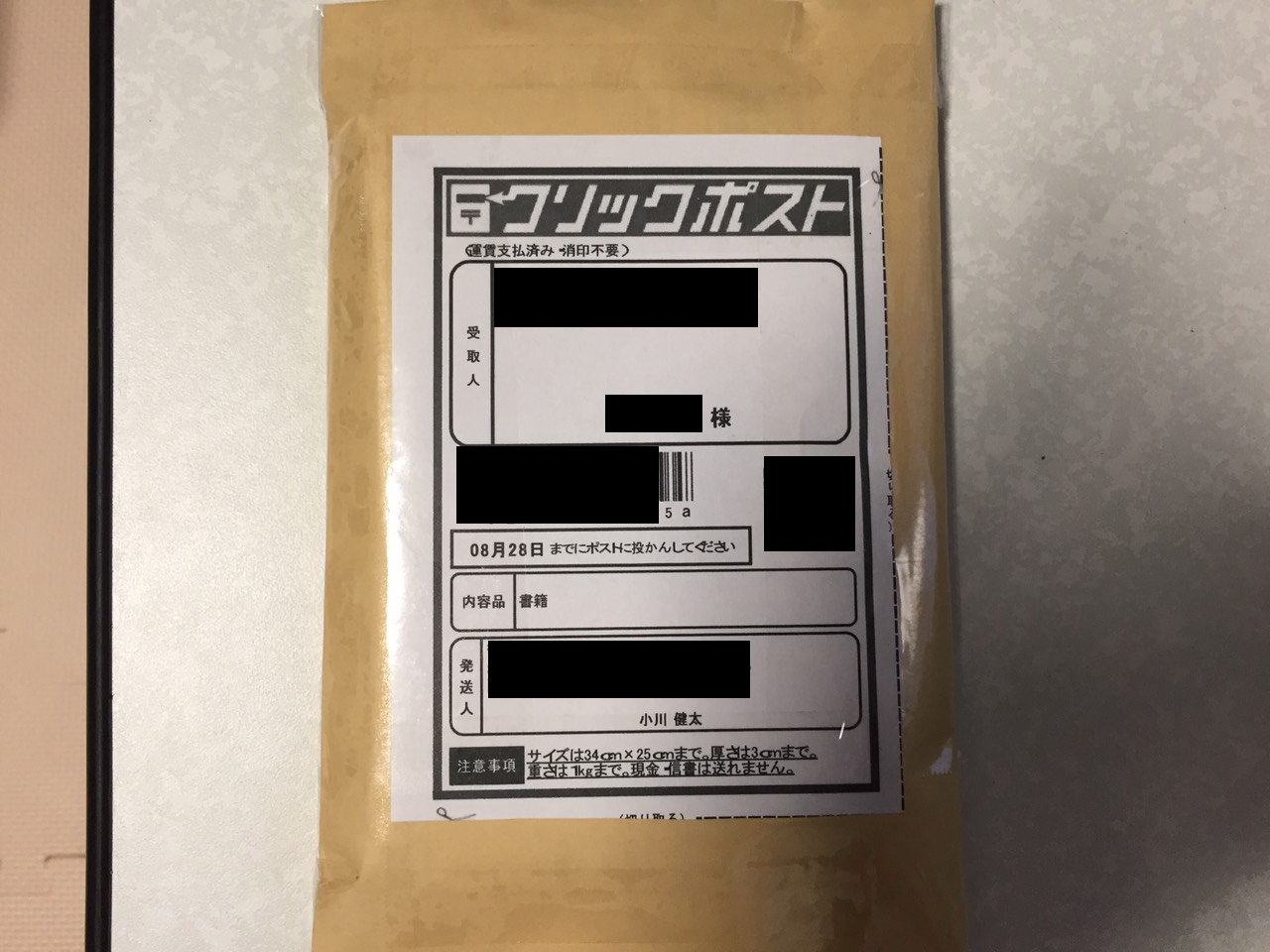
最寄のポストまで持っていき、定型外のほうに投函します。これで発送作業は完了となります。
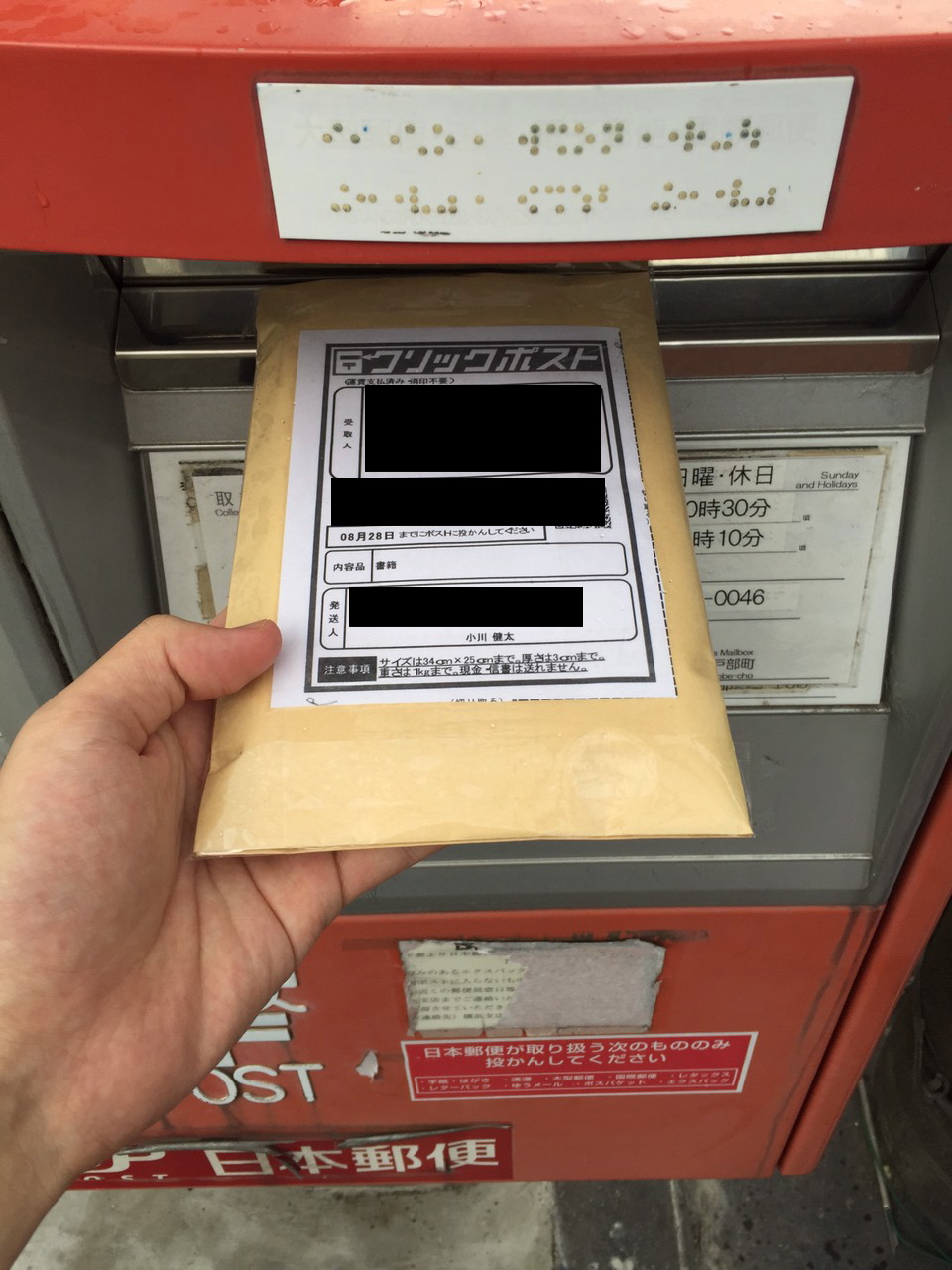
発送が完了した旨をAmazonを通じてご購入者様に連絡をするため、管理画面から「出荷通知を送信」をクリックします。
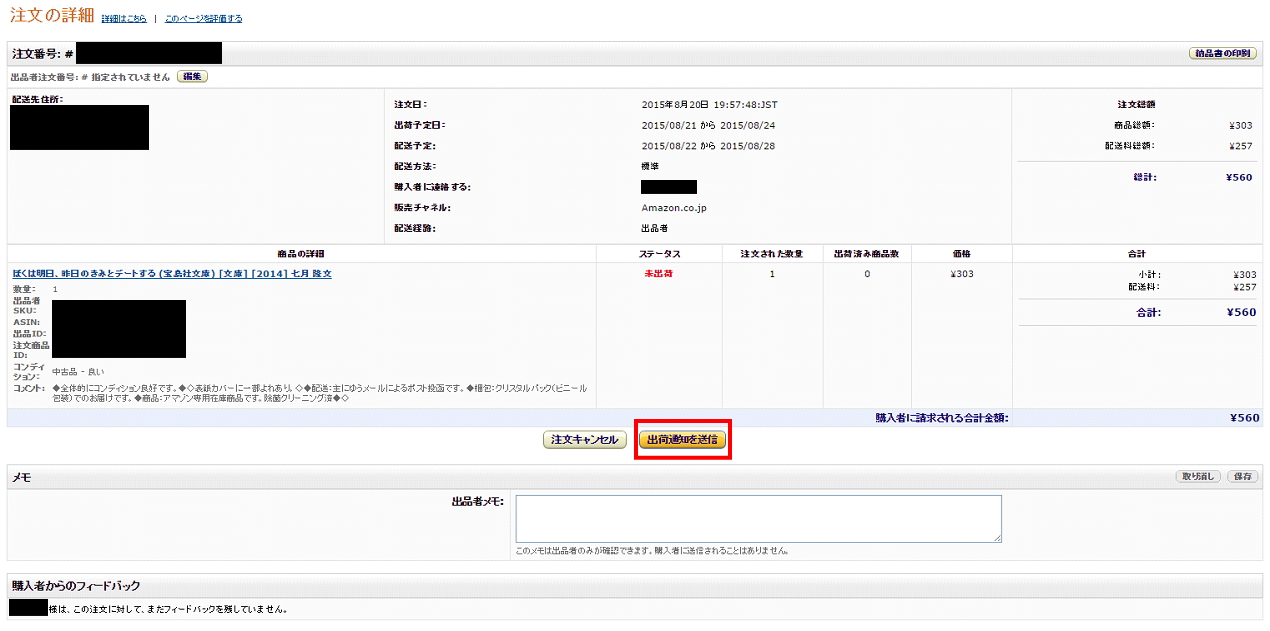
すると、このような画面が出てくるので、配送業者を「日本郵便」を選択してお問い合わせ番号を入力して「出荷通知を送信」をクリックします。
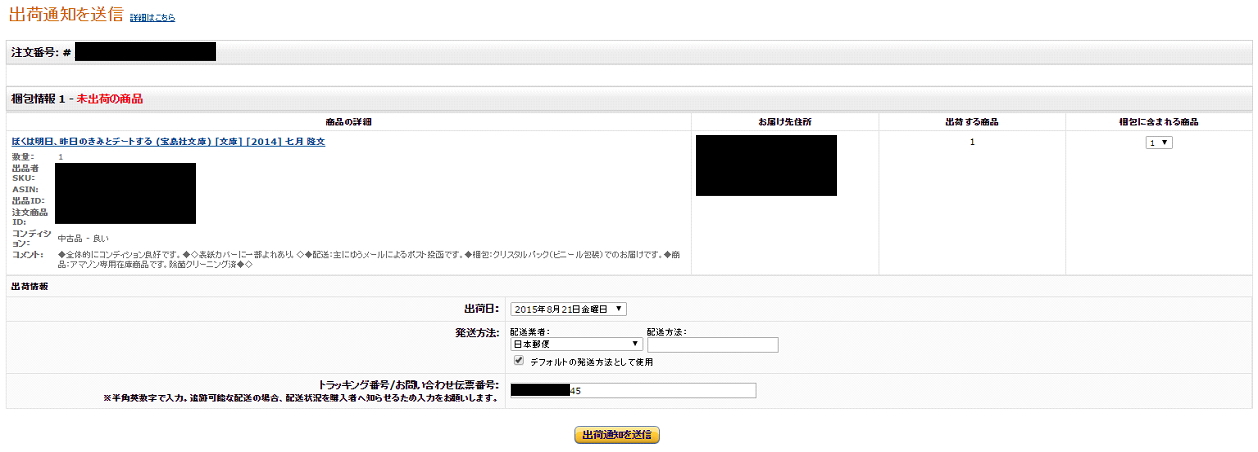
お問い合わせ番号はクリックポストの管理画面から確認することができます。
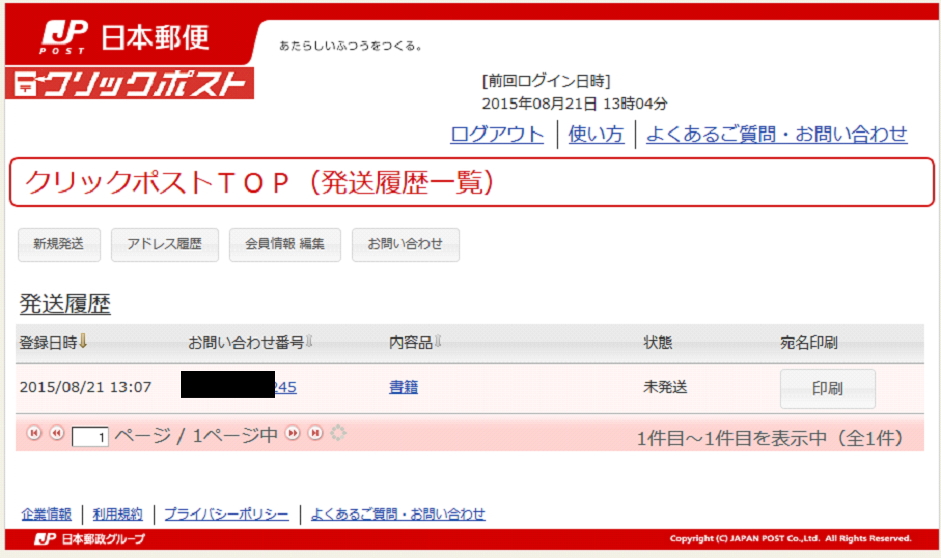
自己出品でクリックポストを使った発送方法の説明は以上となります。慣れないうちは最初の準備が大変かもしれませんが、難しいことは何もありません。是非ご活用ください!
